"Tad dabar seka nedidelį sausą temą", galima būtų manyti. Bet ne, taip baisu nėra. Pastraipos- ir simboliai, kaip mes visi žinome, yra labai svarbūs InDesign'e, su jais tikrai verta dirbti. Taip pat mes Commag naudojame begalę, kaip matote, Pastraipų formatus ir įvairius Simbolių formatus.
Taip, kaip mes iš tikrųjų viską čia sukurėme? Taigi praeityje visada buvo taip, jei norėčiau turėti čia pavyzdžiui naują Simbolių formatą, jei norėčiau turėti čia kažką mėlyną, tada mes žemiau dešinėje einome į Simbolių formato langelio „Naujas formatas“, ir tai buvo sukurtas „Simbolių formatas1“. Gerai.
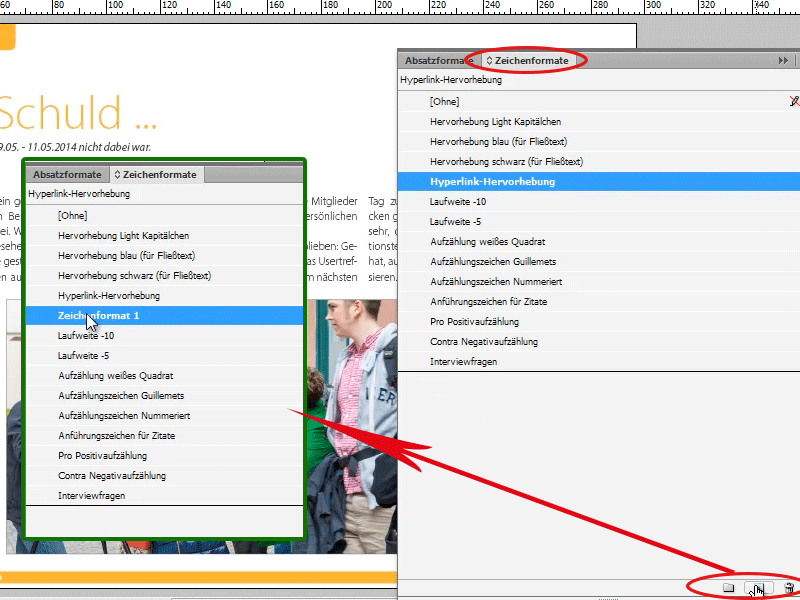
Paspaudus du kartus ant Simbolių formato 1, atsiveria dialogo langas Simbolių formatavimo parinktys. Tada šiame dialogo lange dabar galiu pasakyti:
1. Bendra informacija: Tai turi būti pavadinimu „Mėlynas tekstas“.
2. Pagrindiniai simbolių formatai Šriftas: Myriad Pro, konkrečiai Light, 14pt ...
3. Simbolio spalva ... šviesiai mėlyna spalva.
Gerai, dabar čia jau turėčiau tai įdėjęs, dabar galiu paspausti ant teksto ir pasakyti „mėlynas tekstas“. 
Tada čia yra pati šrifto rūšis ir dydis. Kaip matote, jei pažvelgsite į plūduruščiąją eilutę, čia pakako 12 pt, nes dabar mano mėlyna spalva yra didesnė. Bet galbūt norėjau būtent to, kad mėlynas tekstas būtų truputį didesnis.
Taip galima padaryti, bet taip pat galima daryti truputį paprasčiau! Taip, tai įmanoma!
Aš dabar tik pažymiu tiesiog žodį. Dabar galiu pasakyti, kad norėčiau jį mėlynu, todėl ieškau savo Spalvų paletėje savo šviesiai mėlynio. Ir taip pat norėčiau, kad šriftas būtų šviesus kursyvinis, taip pat kursyvas.
Viską norėčiau išsaugoti kaip Simbolių formatą. Tiesiog turėčiau pažymėti savo įrengtą žodį ir dabar tiesiog Simbolių formatų langelyje spustelėjus „Kurti naują simbolių formatą“ ir jau vėl turėčiau „Simbolių formatą 1“. Bet skirtumas yra (pirmiausia pavadinkime jį vėl „mėlynu tekstas 2“), kad šiame dar nurodyta visa informacija. T. y. kad šriftas yra kursyvinis ir kad simbolio spalva jau yra šviesiai mėlyna, taigi aš to viso negaliu daugiau nustatyti. Tai dabar InDesign'u paruošta man tiesiogiai.
Taip galiu žinoma sukurti kelis formatus. Jei dabar dar kartą paspausčiau Naujas, taip pat galėčiau pasakyti: noriu pavyzdžiui žalią tekstą. Tada „Žalio teksto“ aprašymo parinktyse, dabar spustelėkite žalios spalvos.
Jeigu dabar greitai noriu turėti kitą Simbolių formatą, be to nuolat eiti į Simbolių formatų langelį, tada yra trumpas triukas, ir tai yra: Tiesiog pažymite žodį ar pastraipą, priklausomai nuo to, ką norite, ir tiesiog nuspauskite Ctrl+Enter, tada Turėsite čia langą Greitai taikyti, ir čia dabar galite tiesiog įrašyti tiesiai čia pavyzdį: „žalia“
Tada atsiras žalio teksto. Jei įrašysiu mėlyną, abu mėlyni tekstai pasirodys (mėlynas tekstas ir mėlynas tekstas 2), tai veikia nuostabiai greitai ir tai galima daryti su visais dalykais. Ne tik su Simbolių formatais, bet taip pat su Pastraipos formatais. Netgi su tikrais komandomis iš meniu ir ir ir ... Taigi čia Hipersaito išskyrimai, pavyzdžiui, mes buvome specialiai nurodę, kad tai būtų kursyvinis ir truputį ryškesnė mėlyna spalva.
Taip greitai galite taikyti simbolių- ir pastraipos formatus, arba, kaip aš parodžiau, taip pat išsaugoti.
Štai kaip mažas patarimas, tikiuosi, kad jums padės šiek tiek pažangos pasiekti ar tiesiog sutaupys laiko.


